windows以管理员身份运行cmd 如何在Win10上以管理员身份运行CMD命令提示符
windows以管理员身份运行cmd,在Windows 10操作系统中,要以管理员身份运行CMD命令提示符是一个相当常见的需求,CMD命令提示符是Windows系统中一个非常强大的工具,但有些命令需要以管理员权限才能执行。如何在Win10上以管理员身份运行CMD命令提示符呢?在本文中我们将向您介绍几种简单的方法,以帮助您轻松以管理员身份运行CMD命令提示符。无论是初学者还是有经验的用户,都能够通过本文学习到这一重要的技巧。
操作方法:
1.【方法一】
我们可以在Windows10系统的开始菜单上,单击鼠标右键。这时候出现的菜单中,我们选择命令提示符(管理员)点击打开这样即可。
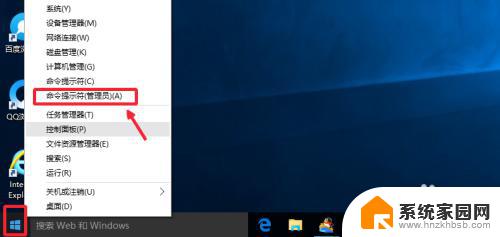
2.这样打开以后,大家可以看到命令提示符界面中显示管理员:命令提示符。现在我们就可以进行自己需要的命令操作。
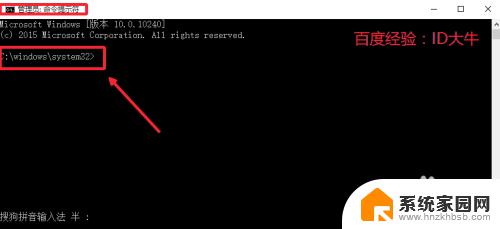
3.【方法二】
点击开始菜单,然后界面中我们这里选择所有应用打开进入,如图所示
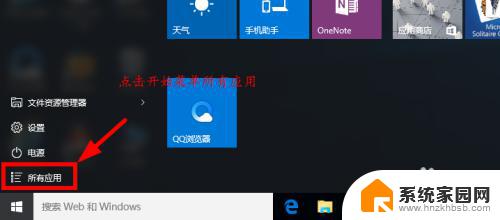
4.所有应用中,我们在Windows系统中找到命令提示符。然后这时候在命令提示符上单击鼠标右键。选择以管理员身份打开命令提示符。
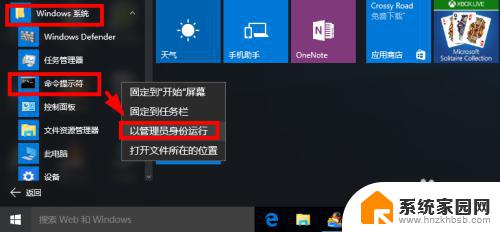
5.【方法三】
这里我们在Windows10系统的搜索框中直接输入命令CMD。
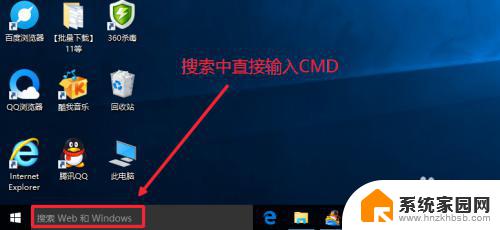
6.然后搜索结果中,还是在命令提示符上单击右键,选择管理员身份运行。
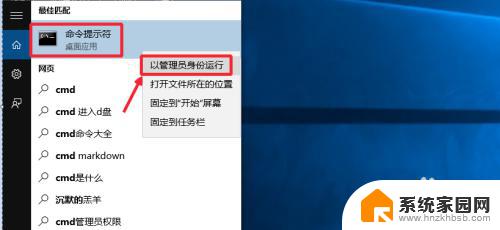
7.最后我们对命令提示符程序的存放位置最好最下了解,位置在C:\windows\system32文件夹中。其实电脑的很多管理工具都在这里面可以查看到。
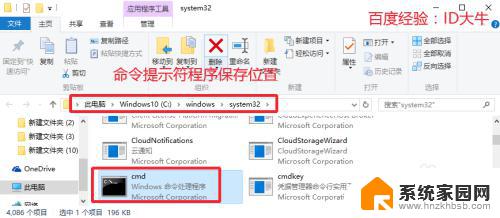
以上是以管理员身份运行cmd的全部步骤,如果你遇到这种情况,可以按照以上方法解决,希望这篇文章能够帮到你。
windows以管理员身份运行cmd 如何在Win10上以管理员身份运行CMD命令提示符相关教程
- cmd管理员身份运行命令 Win10如何以管理员身份运行CMD
- 以系统管理员身份运行cmd Win10如何以管理员身份运行CMD命令提示符
- 怎么用管理员身份运行cmd Win10如何以管理员身份运行CMD命令提示符
- win10 管理员命令行 Win10如何以管理员身份启动CMD命令提示符
- win10家庭版怎么以管理员身份运行 win10如何打开文件时自动以管理员身份运行
- 作为管理员运行cmd Win10怎么以管理员模式运行CMD命令提示符
- win10电脑管理员在哪里 如何在win10中以管理员身份运行程序
- 需要管理员权限才能运行win10 win10如何设置应用以管理员身份运行
- win10默认管理员权限运行 怎样将Windows10设置为始终以管理员身份运行
- windows管理员命令 Windows10系统打开管理员命令提示符的快捷方式
- 电脑网络连上但是不能上网 Win10连接网络显示无法连接但能上网的解决方法
- win10无线网密码怎么看 Win10系统如何查看已连接WiFi密码
- win10开始屏幕图标点击没反应 电脑桌面图标点击无反应
- 蓝牙耳机如何配对电脑 win10笔记本电脑蓝牙耳机配对方法
- win10如何打开windows update 怎样设置win10自动更新功能
- 需要系统管理员权限才能删除 Win10删除文件需要管理员权限怎么办
win10系统教程推荐
- 1 win10和win7怎样共享文件夹 Win10局域网共享问题彻底解决方法
- 2 win10设置桌面图标显示 win10桌面图标显示不全
- 3 电脑怎么看fps值 Win10怎么打开游戏fps显示
- 4 笔记本电脑声音驱动 Win10声卡驱动丢失怎么办
- 5 windows查看激活时间 win10系统激活时间怎么看
- 6 点键盘出现各种窗口 如何解决Win10按键盘弹出意外窗口问题
- 7 电脑屏保在哪里调整 Win10屏保设置教程
- 8 电脑连接外部显示器设置 win10笔记本连接外置显示器方法
- 9 win10右键开始菜单没反应 win10开始按钮右键点击没有反应怎么修复
- 10 win10添加中文简体美式键盘 Win10中文输入法添加美式键盘步骤